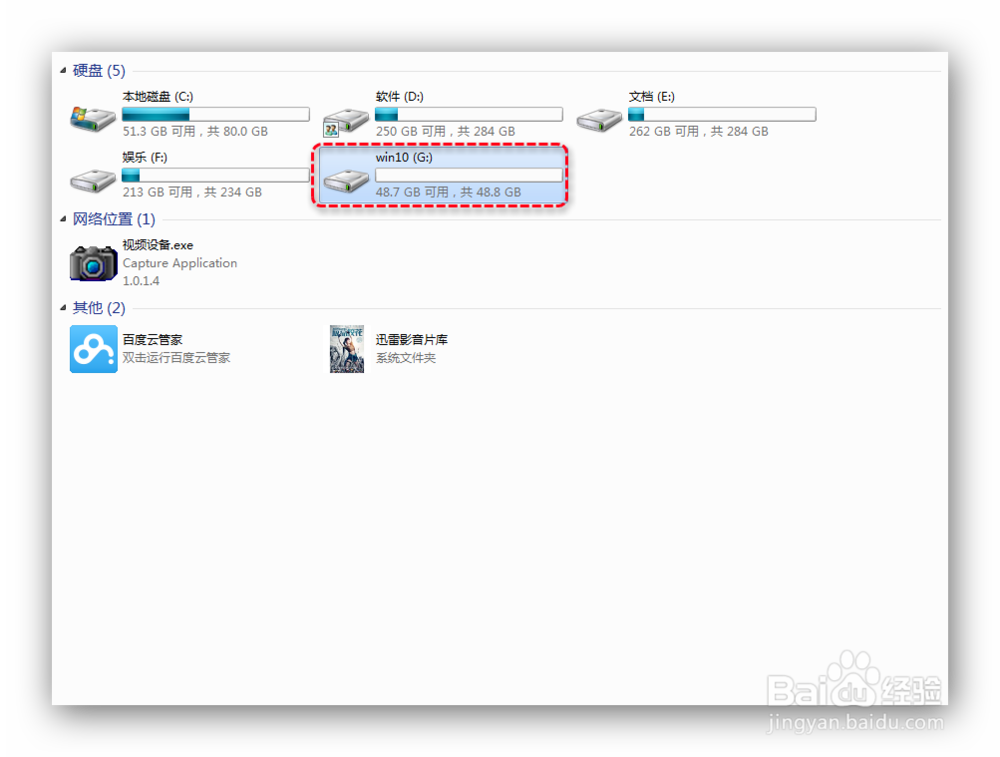1、演示使用系统版本为win7,win8、win10同此操作。在桌面【计算机】右键——【管理】
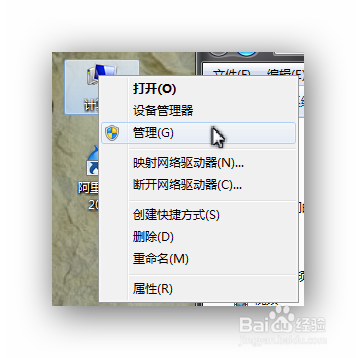
3、输入压缩空间量,以兆为单位,比如小编要压缩出一个50G左右的磁盘分区,就填入50000,然后点击【压缩】。

5、连点三次【下一步】,在第四次时你可以对新分区命个名,小编要在新分区装win10,所以就命名了win10。——继续点【下一步】——完成。

7、点开【计算机】在里面可以看到新的分区就成功了。
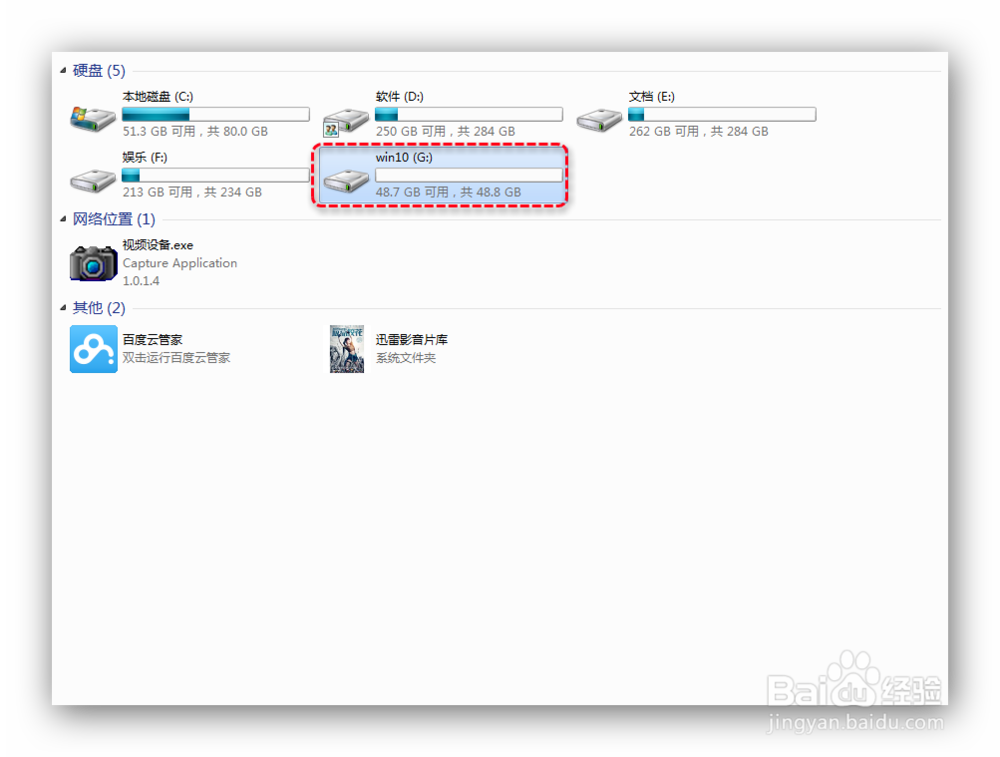
1、演示使用系统版本为win7,win8、win10同此操作。在桌面【计算机】右键——【管理】
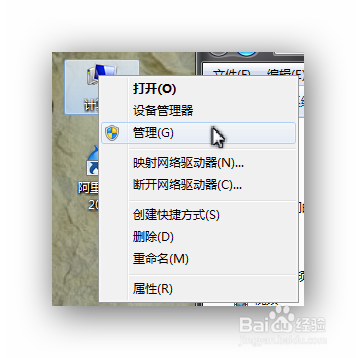
3、输入压缩空间量,以兆为单位,比如小编要压缩出一个50G左右的磁盘分区,就填入50000,然后点击【压缩】。

5、连点三次【下一步】,在第四次时你可以对新分区命个名,小编要在新分区装win10,所以就命名了win10。——继续点【下一步】——完成。

7、点开【计算机】在里面可以看到新的分区就成功了。